2015年12月15日
iPad動画保存方法:超簡単DVDやオンライン動画をiPadに保存しよう~
元リンク:http://www.macxdvd.com/blog/smart-import-dvd-video-to-ipad.htm
iPadは生活やビジネスをより便利にアシストしてくれるデバイスと言っても過言ではない。実に、2010年4月にiPadが登場してから 5年が経過した。アップルは、この5年間で9モデルのiPadをリリースし、累計販売台数は2億5000万台を突破したとのことである。初代iPadか ら、iPad 2、iPad (Retinaディスプレイモデル 第3世代) 、iPad(第4世代)、iPad mini、iPad mini 2、iPad mini 3、iPad Air、iPad Air 2、iPad mini 4、iPad Air、2015最新モデルiPad Proまで、iPadシリーズはずっと最もポピュラーなタブレットとして好まれている。いまやパソコンの代わりとして、子供向けのコンピューターとして、 そしてビジネスの現場でも広く利用されている。ところが、手に持って見れて、画面の大きさも適しているiPadは動画鑑賞にも向いていると言えるね。
インターネットに接続できれば、お使いのiPadで楽勝に動画を鑑賞することができる。だが、公園で散歩する、停留所でバスを待ち、車で長距離の 移動中の時、いつもインターネットと接続することができるわけではない。それに対して、事前に好きな動画やDVD映像をiPadに保存したほうが賢明。以 下の内容は、iPad動画保存方法:
●好きなDVDをリッピングして、iPadに保存する方法;
●Youtube、FC2動画、ニコニコ動画などオンライン動画共有サイトから動画をダウンロードして、iPadに保存する方法。
iPad動画保存:DVD編へ
自作のDVDや、Amazon、楽天市場から購入した市販DVDや、TSUTAYA、ゲオから借りたレンタルDVDなどをiPadに保存したい場合、iPad 動画保存DVDリッピングソフトが 必要。このソフトを使って、あらゆるコピーガード(DVD CSS,リージョンコード,RCE,ソニーArccOS, UOPs, 容量偽装, ディズニーX-projection)を解除して、無劣化かつ高速でDVDをiPad(全機種)へ変換することが可能。使い方も簡単で、初心者や機械音痴 にもストレスなく気軽く操作できる。
まず、このiPad 動画保存DVDリッピングソフト(Mac 版&Windows版ともあり)をコンピュータにダウンロードとインストールしてください。インストール中に使用する言語が個人によって日本語を選択することができる。
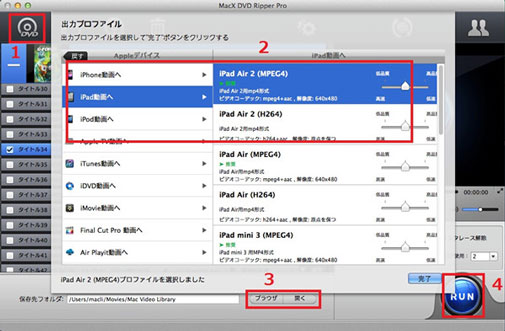
1iPadで再生したいDVDをハードドライブに挿入してから、自動的に起動された「Apple DVD Player」を閉じる。そして、左上側にある「DVD追加」アイコンをクリックし、このDVDを本ソフトに読み込む;
2コピーガードの解除のため、読み込まれるまで数秒かかるのである。そして、出力プロファイルの窓口が自動的に出てきた。手元のiPad機種によって、適したプロファイルを選んでください;
3「ブラウザ」をクリックして、出力映像を保存用のフォルダを選んでください。一般的に言えば、DVDファイルのサイズが大きいから、できるだけ空き容量の大きいHDDへ保存してください;
4「RUN」ボタンを押したら、iPadへDVDをリッピングするプロセスが開始。途中でプロセスの進捗状況を確認することができる。
●iPad 動画保存DVDリッピングソフトMac版使い方>>
●iPad 動画保存DVDリッピングソフトWindows版使い方>>
iPad動画保存:オンライン動画編へ
オンラインで動画鑑賞するのがいいけど、一部の動画視聴サイトが重くて、動画が途中で止まったり、途切れ途切れになる時がある。予め好きなオンライン動画をiPadに保存して、オフラインでも楽勝に再生しよう~ここでは、300を超える動画共有サイトに対応可能なiPad動画保存ソフトをオススメ。Youtube、FC2動画、ニコニコ動画、Gyao!、MioMioなどから、数回のクリックで、好きな動画をダウンロードしてiPadに保存することができる。具体的な操作方法は以下のように:
まず、このiPad動画保存ソフト(Mac 版&Windows版ともあり)をコンピュータにダウンロードとインストールしてください。インストール中に使用する言語が個人によって日本語を選択する ことができるし、あるいは、ソフトを起動したら、スクリーンの上部にある「help」をクリックして、界面言語を日本語にも設定可能。Mac版をダウンロード Windows版をダウンロード
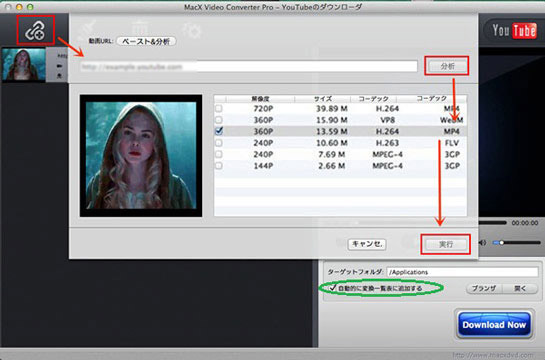
1 主界面の「YouTube」(YouTubeと表示されているが、もちろんYouTubeだけではなく、他のオンラインサイトも可能) アイコンをクリックしてから、左上側にある「リンク」アイコンをクリックしてください。そして、ダウンロードしたい動画のURLをテキストボックスに貼り 付けて、解析された後、動画ファイルの解像度によって、異なるコーデックの出力フォーマットが出てきた。ご要望にあわせて、選んでください。そして、「実 行」をクリックしてください。
2「ブラウザ」をクリックして、保存先フォルダを選択してください。そして、ブラウザの左側の「自動的に変換一覧表に追加する」というオプションをクリックしてから、「Download Now」を押してください。
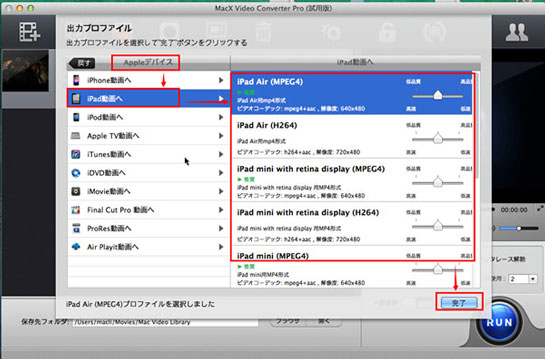
32. 出力プロファイルの窓口が出てきたら、「Macの通常映像」⇒「Appleデバイス」⇒「iPad動画へ」をクリックしてから、手元のiPadの機種に応じて、適切な出力プロファイルを選んでください。
4そして、ソフトの右下側にある「RUN」ボタンをクリックして、オンライン動画をiPadに変換開始。
●iPad 動画保存ソフトMac版使い方>>
●iPad 動画保存ソフトWindows版使い方>>
以上はiPad動画保存方法を2つ紹介するのである。DVDにも、オンライン動画にもかかわらず、iPadに動画を保存したい方なら、絶対見逃さないでやってみてください。これから、iPadを使って動画鑑賞の楽しみが一層上がる~


